
Orodha ya maudhui:
- Mwandishi John Day [email protected].
- Public 2024-01-30 12:54.
- Mwisho uliobadilishwa 2025-01-23 15:11.




Wapendwa marafiki karibu kwa mwingine anayefundishwa. Huyu ni Nick kutoka kwa educ8s.tv na leo tutajifunza jinsi ya kutumia hii RFID Reader na Arduino ili kujenga mfumo rahisi wa kufuli.
Kwa mara ya kwanza, tutatumia vitambulisho vya RFID na Arduino. Nimejenga mradi rahisi ambao unasoma Kitambulisho cha kipekee (UID) cha kila lebo ya RFID tunayoweka karibu na msomaji na kuionyesha kwenye onyesho hili la OLED. Ikiwa UID ya lebo ni sawa na thamani iliyotanguliwa ambayo imehifadhiwa kwenye kumbukumbu ya Arduino, basi kwenye onyesho tutaona ujumbe "Umefunguliwa". Ikiwa kitambulisho cha kipekee cha kadi si sawa na thamani iliyotanguliwa, ujumbe wa Kufungua hautaonekana. Baridi sivyo?
Kuna mengi ya kufunika, kwa hivyo wacha tuanze!
Hatua ya 1: Pata Sehemu Zote

Sehemu zinazohitajika ili kujenga mradi huu ni hizi:
- Arduino Uno ▶
- Msomaji wa RFID ▶
- OLED kuonyesha ▶
- Bodi ndogo ya mkate ▶
- Baadhi ya waya ▶
Sehemu za Hiari:
Powerbank ▶
Gharama ya jumla ya mradi ni karibu $ 15.
Hatua ya 2: Msomaji wa RC522 RFID




Kila lebo ya RFID ina chip ndogo ndani. Ikiwa nitaweka tochi chini ya kadi hii ya RFID unaweza kuona chip ndogo na coil inayoizunguka. Chip hii haina betri ili kupata nguvu. Inapokea nguvu kutoka kwa msomaji, kifaa hiki, bila kutumia waya hii kubwa. Msomaji anaweza kusoma kadi ya RFID kama hii kutoka umbali hadi 20mm!
Chip hiyo hiyo ipo katika vitambulisho vya kitanda cha RFID pia.
Kila lebo ya RFID ina nambari ya kipekee inayoitambulisha. Hiyo ni UID ambayo tunaonyesha kwenye onyesho la OLED. Isipokuwa kutoka kwa UID hii, kila lebo inaweza kuhifadhi data. Katika aina hii ya kadi tunaweza kuhifadhi hadi 1K ya data! Kuvutia sio? Hatutatumia utendaji huu leo lakini tutafanya hivyo katika siku zijazo za kufundisha. Leo, tunachovutiwa ni kutambua kadi maalum na UID yake. Gharama ya msomaji wa RFID na kadi hizi mbili za RFID ni karibu $ 4.
Hatua ya 3: OLED Onyesha



Hii ni onyesho nzuri sana kutumia na Arduino. Ni onyesho la OLED na hiyo inamaanisha kuwa ina matumizi ya chini ya nguvu. Matumizi ya nguvu ya onyesho hili ni karibu 10-20 mA na inategemea saizi ngapi zinawashwa.
Maonyesho yana azimio la saizi 128 × 64 na ni ndogo kwa saizi. Kuna tofauti mbili za onyesho. Mmoja wao ni monochrome, na ile nyingine kama ile ninayotumia inaweza kuonyesha rangi mbili, njano na bluu. Sehemu ya juu ya skrini inaweza kuonyesha manjano tu, sehemu ya chini tu bluu.
Onyesho hili la OLED ni angavu sana, na lina msaada mzuri wa maktaba. Adafruit imeunda maktaba nzuri sana kwa onyesho hili. Mbali na hayo, onyesho hutumia kiolesura cha I2C, kwa hivyo unganisho na Arduino ni rahisi sana. Unahitaji tu kuunganisha waya mbili isipokuwa Vcc na GND. Ikiwa wewe ni mpya kwa Arduino na unataka onyesho la bei rahisi na rahisi kutumia kutumia na mradi wako, anza na onyesho. Ni njia rahisi ya kuongeza onyesho kwenye mradi wako wa Arduino. Nimeandaa mafunzo ya kina juu ya jinsi ya kutumia onyesho hili ambalo nimeambatanisha na hii inayoweza kufundishwa.
Hatua ya 4: Unganisha Sehemu Zote



Uunganisho na bodi ya Arduino Uno ni rahisi sana. Mara ya kwanza, wacha tuunganishe nguvu ya msomaji na onyesho.
Kuwa mwangalifu, msomaji wa RFID lazima aunganishwe na pato la 3.3V la Arduino Uno la sivyo itaharibiwa. Kwa kuwa onyesho pia linaweza kufanya kazi kwa 3.3V tunaunganisha Vcc kutoka kwa moduli zote mbili hadi kwenye reli nzuri za bodi za mkate. Reli hii imeunganishwa na pato la 3.3V la Arduino Uno. Ifuatayo, tunaunganisha GND zote mbili kwenye reli ya mkate ya GND. Kisha tunaunganisha reli ya GND ya ubao wa mkate na Arduino GND.
Uonyesho wa OLED - Arduino
Vcc ▶ 3.3V
GND ▶ GND
SCL Pin Analog Pin 5
SDA Pin Analog Pin 4
Msomaji wa RFID - Arduino
RST-Pini ya Dijiti 9
IRQ ▶ Haijaunganishwa
MISO Pin Pini ya Dijiti 12
MOSI-Siri ya Dijiti 11
SCK Pin Pini ya Dijitali 13
SDA-Pini ya Dijitali 10
Moduli ya msomaji wa RFID hutumia kiolesura cha SPI ili kuwasiliana na Arduino. Kwa hivyo tutatumia pini za vifaa vya SPI za Arduino UNO. Pini ya RST huenda kwa pini ya dijiti 9. Siri ya IRQ inakaa bila kuunganishwa. Pini ya MISO huenda kwa pini ya dijiti 12. Siri ya MOSI huenda kwa pini ya dijiti 11. Pini ya SCK inakwenda kwa pini ya dijiti 13 na mwisho, pini ya SDA inakwenda kwa pini ya dijiti 10. Ndio tu. Msomaji wa RFID ameunganishwa. Sasa tunapaswa kuunganisha onyesho la OLED na Arduino kwa kutumia kiolesura cha I2C. Kwa hivyo, pini ya SCL ya onyesho huenda kwa Analog Pin 5 na SDA pini ya onyesho kwa Analog Pin 4. Ikiwa sasa tunaweza kuimarisha mradi na kuweka kadi ya RFID karibu na msomaji tunaweza kuona kuwa mradi unafanya kazi vizuri! Sasa ni wakati wa kuangalia nambari ya mradi huo.
Hatua ya 5: Kanuni ya Mradi
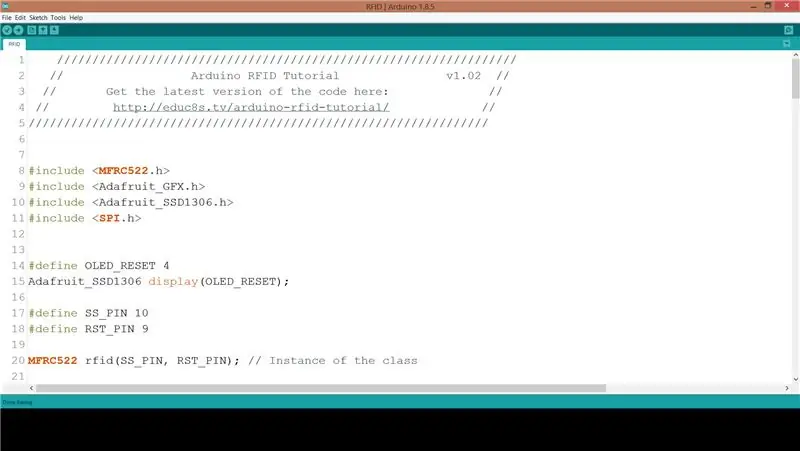
Ili nambari ya mradi kukusanyika tunahitaji kujumuisha maktaba kadhaa. Kwanza kabisa, tunahitaji maktaba ya MFRC522 Rfid. Ili kuisakinisha, nenda kwenye Mchoro -> Jumuisha Maktaba -> Dhibiti maktaba. Tafuta MFRC522 na usakinishe. Tunahitaji pia maktaba ya Adafruit SSD1306 na maktaba ya Adafruit GFX kwa maonyesho. Sakinisha maktaba zote mbili na utaratibu sawa. Maktaba ya Adafruit SSD1306 inahitaji marekebisho madogo. Nenda kwenye folda ya Maktaba ya Arduino ->, fungua folda ya Adafruit SSD1306 na uhariri maktaba ya Adafruit_SSD1306.h. Mstari wa maoni 70 na uncomment line 69. Onyesho letu lina azimio la 128x64, ndivyo tunafafanua hapa. Sasa tuko tayari kuangalia nambari hiyo haraka.
Mara ya kwanza, tunatangaza thamani ya lebo ya RFID ambayo tunataka Arduino itambue. Ni safu ya nambari.
nambari ya nambari = {69, 141, 8, 136}; // Hii ni UID iliyohifadhiwa
Ifuatayo, tunaanzisha msomaji wa RFID na onyesho.
rfid. PCD_Init (); onyesha.anza (SSD1306_SWITCHCAPVCC, 0x3C);
Baada ya haya, katika kazi ya kitanzi, tunaangalia lebo kwenye msomaji kila ms 100.
Ikiwa kuna lebo kwenye msomaji tunasoma UID yake na tunaichapisha kwenye onyesho. Ifuatayo, tunalinganisha UID ya lebo tuliyoisoma tu, na thamani ambayo imehifadhiwa katika anuwai ya msimbo. Ikiwa maadili ni sawa, tunaonyesha ujumbe wa FUNGUA, vinginevyo hatuonyeshi ujumbe huu.
ikiwa (mechi) {Serial.println ("\ nInajua kadi hii!"); magazetiUnlockMessage (); } mwingine {Serial.println ("\ nKadi isiyojulikana"); }
Kwa kweli, unaweza kurekebisha nambari hii ili kuhifadhi zaidi ya 1 ya UID ili mradi utambue vitambulisho zaidi vya RFID.
Huu ni mfano tu. Kama kawaida unaweza kupata nambari ya mradi iliyoambatanishwa na hii inayoweza kufundishwa.
Hatua ya 6: Mawazo ya Mwisho na Maboresho

Kama unavyoona kwa gharama ya chini sana tunaweza kuongeza msomaji wa RFID kwenye miradi yetu. Tunaweza kujenga mfumo wa usalama kwa urahisi na msomaji kama huyu au kujenga miradi ya kufurahisha zaidi.
Nia yangu kuu ni kujenga michezo ya maingiliano kwa watoto kutumia kisomaji hiki cha RFID na vitambulisho vingi vya RFID. Katika video ya baadaye, tutajaribu pia kuandika na kusoma data kutoka kwa tag ya RFID. Kwa wakati huu, ningependa kusikia maoni yako juu ya msomaji wa kadi ya RFID. Una mpango wa kuitumia katika miradi yako yoyote? Tafadhali weka maoni yoyote au maoni katika sehemu hiyo ya maoni hapa chini, asante!
Ilipendekeza:
Raspberry Pi - TSL45315 Mafunzo ya Nuru ya Mwanga wa Sura ya Mafunzo: Hatua 4

Raspberry Pi - TSL45315 Mafunzo ya Nuru ya Mwanga wa Sura ya Mafunzo: TSL45315 ni sensa ya nuru ya dijiti iliyoko. Inakadiri majibu ya macho ya mwanadamu chini ya hali anuwai ya taa. Vifaa vina nyakati tatu za ujumuishaji na hutoa pato la moja kwa moja la 16-bit kupitia kiolesura cha basi cha I2C. Ushirikiano wa kifaa
Sonoff Dual - Mafunzo ya Mafunzo: Hatua 14

Sonoff Dual - Mafunzo ya Mafunzo: O Sonoff ni moja ya orodha ya bidhaa zinazotumiwa kwa ajili ya makazi ya utabiri na utabiri.Os interruptores Sonoff Dual são aparelhos que aceitam tensão entre 90 - 250v AC, corrente de até 16A utilizando as duas saías, as caso use , ganda
Sonoff TH 16 - Mafunzo ya Mafunzo: Hatua 16

Sonoff TH 16 - Mafunzo ya Mafunzo: O Sonoff ni moja ya orodha ya bidhaa zinazotumiwa kwa ajili ya makazi ya utabiri. Vipengele vya kuingiliana na Sonoff TH16 ni sehemu ya programu ya sensa ya hali ya hewa ya Temperatura / Humidade na aceitam tensão entre 100 - 240v AC, Corrente de 15 , ukurasa
Jinsi ya Kuweza Nguvu ya August Lock Lock Kutoka kwa Power Outlet Wall ?: Hatua 7 (na Picha)

Jinsi ya Kuweza Nguvu ya August Lock Lock Kutoka kwa Power Outlet Wall: Hivi karibuni, baba yangu alinunua lock smart ya Agosti na kusanikishwa kwenye mlango wetu wa karakana. Shida ni kwamba inaendesha betri na baba yangu hataki kuwa na wasiwasi juu ya kubadilisha betri mara nyingi. Kwa hivyo, aliamua kuwezesha lock smart ya Agosti kutoka nje
Mkufunzi wa Mafunzo ya Joka la Mafunzo Tristana: Hatua 4

Mkufunzi wa Mafunzo ya Joka la Mafunzo Tristana: Hii ndio dhana ya kwanza ya mradi huu. Unapowasha picha ndogo ya mini mambo yanayofuatwa yatatokea. - Kichwa cha joka kitasonga. - Kilichoongozwa kinywani kitawashwa. muziki umekwisha kila kitu kitazimwa. Yote
